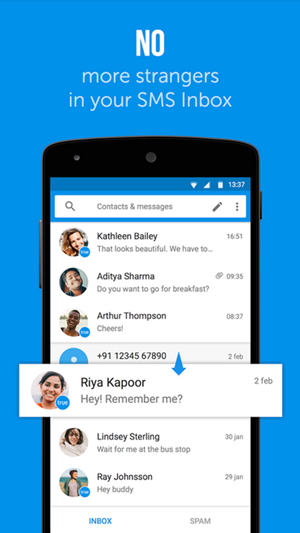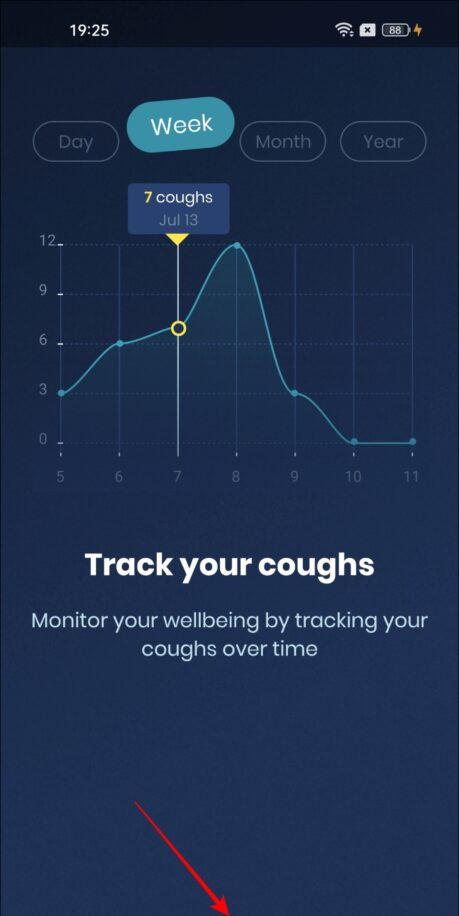कभी-कभी, आप देख सकते हैं कि 'छवि डाउनलोड करें' बटन पर क्लिक करें गूगल क्रोम कुछ भी नहीं करता है - आपको कोई पॉप-अप नहीं मिलता है, और छवि को बचाया नहीं जाएगा। यह उन लोगों के लिए कष्टप्रद हो सकता है जो क्रोम का उपयोग अपने फोन पर डिफ़ॉल्ट ब्राउज़र के रूप में करते हैं। यदि आप ऐसे किसी भी समस्या का सामना कर रहे हैं, तो नीचे दिए गए मार्गदर्शिका का पालन करें एंड्रॉइड पर Google Chrome से छवियों को नहीं बचाया जा सकता है ।
Google Chrome को ठीक करें Android फ़ोन पर छवियां डाउनलोड या सहेजना नहीं कर सकते हैं
विषयसूची
यदि आप अपने फ़ोन पर Google Chrome से छवियों को डाउनलोड या सहेजने में असमर्थ हैं, तो यह कई कारणों से हो सकता है, यह एक अस्थायी गड़बड़, सॉफ़्टवेयर बग, अनुमति प्रतिबंध और बहुत कुछ हो सकता है। नीचे, हमने कुछ त्वरित समस्या निवारण चरणों का उल्लेख किया है, जो Google Chrome को आपके एंड्रॉइड फोन पर छवियों के मुद्दे को डाउनलोड न करने में मदद करेगा।
१] सही तरीके से प्रयास करें



सुनिश्चित करें कि आप Chrome पर चित्र सहेजने के सही तरीके का अनुसरण कर रहे हैं। मूल चरण में छवि को बड़ा करने के लिए दोहन करना, फिर लंबे समय तक दबाए रखना और involves डाउनलोड छवि ’बटन पर क्लिक करना शामिल है। जांचें कि क्या आप इसे सही तरीके से कर रहे हैं।
नया टैब खोलें / स्क्रीनशॉट लें



यदि यह आपके लिए काम नहीं करता है, तो छवि को लंबे समय तक दबाएं और 'एक नए टैब में छवि खोलें' पर क्लिक करें। एक बार जब तस्वीर नए टैब में लोड हो जाती है, तो उस पर लंबे समय तक प्रेस करें और। डाउनलोड छवि पर क्लिक करें। वैकल्पिक रूप से, आप छवि का स्क्रीनशॉट ले सकते हैं- इसमें मूल रिज़ॉल्यूशन नहीं है लेकिन इसका उपयोग तात्कालिकता में किया जा सकता है।
2] अपने फोन को रीस्टार्ट करें
मूल समस्या निवारण चरणों में से एक आपके फ़ोन को पुनरारंभ करना है। एक त्वरित रिबूट आमतौर पर अधिकांश अस्थायी गड़बड़ियों को ठीक करता है। एक अच्छा मौका है कि आप अपने फ़ोन को पुनरारंभ करने के बाद क्रोम से छवियों को बचाने में सक्षम होंगे।
3] स्टोरेज की अनुमति दें
यदि आपके पास स्टोरेज एक्सेस करने की अनुमति नहीं है तो क्रोम आपके फोन पर कुछ भी नहीं बचा सकेगा। वहाँ संभावना है कि आप गलती से इसे भंडारण की अनुमति से इनकार कर सकते हैं।
Android पर Google Chrome के लिए संग्रहण अनुमति सक्षम करने के लिए:



- खुला हुआ समायोजन आपके फोन पर।
- के पास जाओ ऐप्स अनुभाग।
- यहां पर क्लिक करें क्रोम । नल टोटी अनुमतियां ।
- नल टोटी भंडारण और इसे बदल दें अनुमति अगर पहले से नहीं।
4] क्रोम डेटा और कैश क्लियर करें
Chrome को ठीक करने का दूसरा विकल्प यह नहीं है कि Android पर छवियां डाउनलोड की जाएं ताकि उसका डेटा और कैश साफ़ हो सके। ऐसा करने से ब्राउज़र डिफ़ॉल्ट सेटिंग्स पर रीसेट हो जाएगा। हालाँकि, यह आपके डाउनलोड किए गए डेटा को नहीं हटाएगा।



- खुला हुआ समायोजन आपके फोन पर।
- के पास जाओ ऐप्स अनुभाग।
- यहां पर क्लिक करें गूगल क्रोम । नल टोटी भंडारण ।
- पर क्लिक करें अंतरिक्ष का प्रबंधन करें । नल टोटी खाली स्थान ।
- संकेत मिलने पर पुष्टि करें।
5] ब्राउज़र को अनइंस्टॉल और रीइंस्टॉल करें
अगर कुछ भी काम नहीं करता है, तो Google Chrome को Play Store से नवीनतम संस्करण में जांचें और अपडेट करें। यदि यह पहले से ही नवीनतम बिल्ड चला रहा है, तो इसे अनइंस्टॉल करें और जांच करें कि समस्या ठीक हो गई है या नहीं। आप पुराने संस्करणों को डाउनलोड और इंस्टॉल भी कर सकते हैं यहां ।
समेट रहा हु
Android पर Chrome समस्या से छवियों को ठीक करने के लिए ये कुछ त्वरित समस्या निवारण चरण नहीं थे। मुझे आशा है कि अब आप क्रोम में बिना किसी बाधा के चित्र डाउनलोड कर सकेंगे। हालांकि, यदि आप अभी भी किसी भी मुद्दे का सामना करते हैं, तो नीचे टिप्पणी के माध्यम से पहुंचने के लिए स्वतंत्र महसूस करें।
यह भी पढ़े- पीसी पर Google क्रोम से छवियों को डाउनलोड या सहेजने के 3 तरीके नहीं हो सकते
फेसबुक टिप्पणियाँआप हमें तत्काल तकनीक समाचार के लिए भी अनुसरण कर सकते हैं गूगल समाचार या युक्तियों और ट्रिक्स, स्मार्टफ़ोन और गैजेट समीक्षाओं के लिए, शामिल हों गैजेट्सट्यूस टेलीग्राम ग्रुप या नवीनतम समीक्षा वीडियो के लिए सदस्यता लें गैजेट्सट्यूस यूट्यूब चैनल।